Win10专业版比Win10家庭版功能要多一些,很多用户都会把Win10家庭版升级成Win10专业版,但是由于一些原因想要变成Win10家庭版要如何操作呢?下面小编提供了一个技巧!大家可以学习一下。
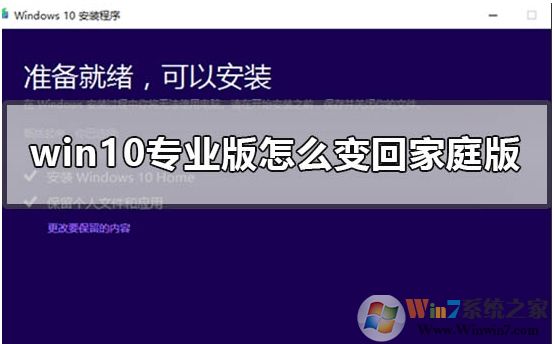
win10专业版怎么变回家庭版:
第一步:制作一个U盘安装介质:
--使用【MediaCreationTool】安装介质创建程序下载 Windows 10(如果您已经下载了 ISO 文件或者创建了 U盘可以直接进行步骤1中的操作):
--点击页面中的“立即下载工具”按钮即可下载【MediaCreationTool】
--启动【MediaCreationTool】程序,阅读并同意软件许可协议:

1.选择【为另一台电脑创建安装介质】
2.点击【下一步】(如果弹出警告窗口则点击【确定】),按照您的需求选择【ISO 文件】或者【U盘】,点击【下一步】,开始下载
第二步:
按下【Win】+【X】键,点击【命令提示符(管理员)】,复制以下命令并在命令提示符中点击鼠标右键,点击【粘贴】,随后按回车键(Enter)执行:
reg add "HKEY_LOCAL_MACHINE\SOFTWARE\Microsoft\Windows NT\CurrentVersion" /v EditionID /t REG_SZ /d Core /f
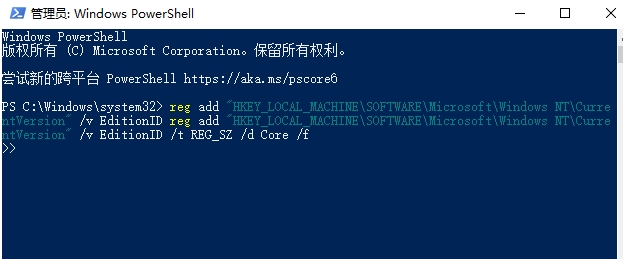
当显示【操作成功完成】后继续进行下面步骤三的操作
第三步:
打开ISO文件或U盘
复制下面的命令,在文件资源管理器地址栏点击鼠标右键,点击【粘贴】,随后按回车键执行(图1):
setup.exe /pkey TX9XD-98N7V-6WMQ6-BX7FG-H8Q99
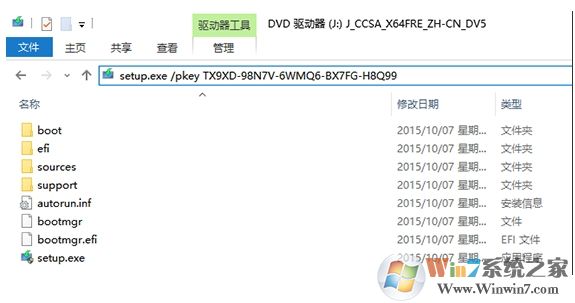
将打开Windows 10安装程序,然后开始安装。命令将安装与密钥相匹配的版本(图2)——Windows 10 家庭版(Home)
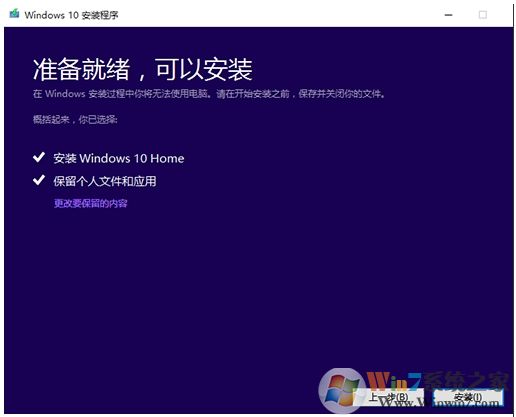
安装完成之后,Win10专业版就变成Win10家庭版了哦。




